CAD软件中有些命令和概念十分相似,特别容易混淆和令人迷糊。
1、缩放:ZOOM和SCALE
这两个功能虽然都翻译成缩放,但除了初学者容易混淆外,大部分用过一段CAD都应该能清楚。
Zoom(z):是视图缩放,在CAD中用来绘图和观察图形的是一个窗口,这就相当于一个相机的镜头,zoom就相当于镜头的拉近和拉远,虽然看到所有图形显示的大小变了,但图形的实际尺寸不会发生任何变化。
Scale(sc):这个是图形的缩放,他会直接改变图形的大小,而且只会改变被选中图形的大小。而且CAD的Scale命令还比较死,只提供一个比例设置,也就是各轴向只能等比例缩放。
2、拉伸:(Stretch和Extrude)
这两个功能也都翻译成拉伸,不过一般人Stretch用得比较多,Extrude比较少用,倒也不会造成太多困扰。
Stretch(S):对二维图形局部的拉伸,通常用于改变二维图形某个方向的尺寸,如果选择整个图形的话,图形会被直接移动。
Extrude:将二维图形拉伸成为三维模型,可以对多段线、面域等进行操作,通常用二维图形绘制好截面,然后处理成多段线或面域,拉伸的话就给截面一个高度,还可以设置拉伸的角度。
3、 多段线线宽和对象线宽
我们在绘制多段线时可以设置线宽,另外在对象属性中也可以设置线宽。两个线宽有什么区别和联系呢?
多段线线宽:多段线的线宽是以实际的图形单位来计算的,可以利用他来绘制一些特殊的图形,例如箭头等,也可以利用他来控制图形的打印线宽。 多段线的线宽因为是按图形单位设置的,因此在打印时需要考虑比例,例如需要打印出0.3毫米宽的线,打印比例为1:100,在绘制多段线时就要把宽度设置 为30。当多段线线宽设置过小,例如设置为3,打印比例为100,计算出来的线宽是0.03,CAD会按最小线宽,通常是0.09打印。
对象线宽:所有图形都可以设置线宽,这个线宽值主要用于控制打印,是按毫米设置的,设置为0.3,就表示0.3mm,线宽列表中已经写明了 单位。在模型空间和布局空间中可以显示这个线宽,但显示的线宽都是示意性质的,及时在布局空间按页面设置显示也是如此,和最终打印的线宽还是不完全相同。 给图形设置了对象线宽,并不表示打印时一定会按此线宽输出,最终还取决于打印样式表(CTB或STB)的设置,在打印样式表中设置为:使用对象线宽,给对 象设置的线宽才会起作用。
如果同时设置了多段线线宽和对象线宽,将使用多段线线宽。
4、世界坐标系WCS和用户坐标系UCS
对于初学者来说世界坐标系和用户坐标系概念比较难理解,实际这两个概念并不复杂。CAD给我们虚拟了一个三维空间,这个三维空间必须有一个基准,因此定义 了一个初始的坐标系,这个坐标系就称为世界坐标系WCS。使用者根据自己的需要,有时需要调整坐标系的原点、旋转角度、方向、位置等,调整后的坐标系就是 用户坐标系:UCS。UCS可以随便定义,但WCS始终是不会变的。
5、各种线型比例(全局比例因子、当前对象缩放比例、对象的线型比例)
在CAD线型资源管理器里有两个比例:全局比例因子、当前对象缩放比例,在对象的属性(CTRL+1)中也有个线型比例,他们分别起什么作用呢?
全局比例因子:图纸中所有图形的线型比例都会乘上这个比例,假设这个比例设置为100,某条线自己的线型比例是2,那么实际的线型比例就是200。如果图纸尺寸非常大或非常小,要正常显示和打印虚线,通常可以统一调整全局比例因子。
当前对象缩放比例:线型资源管理器中的此比例会影响后面创建所有对象的线型比例,而不会影响已经绘制好的所有对象的线型比例。
对象的线型比例:每个对象都有自己的线型比例,可以在属性框中进行修改。
6、 绘图比例 打印比例视口比例
绘图比例:也就是绘图时将图形按一定比例缩小或放大绘制,例如绘图比例1:100,就是将图形缩小100倍绘制,这样可以保证1:1打印输 出,这种情况下要按实际尺寸标注,需要设置标注的比例。例如将来要1:100打印,在1:1绘图时虽然图形不用考虑缩放,但文字高度、标注 大小必须考虑,假设打印要求文字高度为3mm,那么在图中文字的高度就要是300。在这些专业软件中设置好绘图比例后,这些处理软件会自动进行,设计人员 只用考虑最终打印的要求就可以了。
打印比例:由于按1:1绘制的图形尺寸比较大或非常小,需要缩小或放大一定比例才能打印到纸张上,因此打印时需要设置打印比例,通常打印比例在绘制图纸前就已经规划好了。如果需要打A4小样的话,可以直接勾选“充满图纸”,让CAD自动计算打印比例。
视口比例:在CAD中提供了布局空间,主要用于布图打印。可以用视口显示模型空间中绘制的图形并设置相应的视口比例,在视口外套图框,最后1:1打印输出。在布局空间还可以设置多个视口,每个视口使用不同比例,这种情况下也需要调整文字和标准。
7、厚度(Thickness)和标高(Elevation)
绘矩形时,命令提示中出现E和T两个参数,初学者不易理解,其实非常简单:
E参数为矩形所在的标高平面(即平行于标高为0的XY平面的其他平面,其标高值体现于Z轴上)
T参数为矩形的厚度,即形成立方体的高度(三维图中可见)
通过以上对命令和概念的区分和对比,简单明了,想必大家对这些功能都有了清晰的认识。
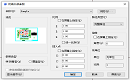
2022-09-05
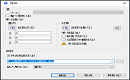
2022-07-20
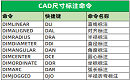
2022-06-20
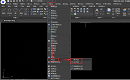
2022-06-01

2022-05-09

2022-05-06
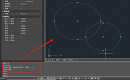
2021-09-10
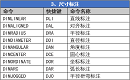
2021-09-09
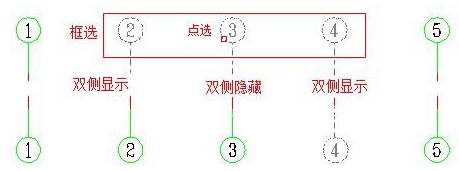
2020-09-28

2019-11-19
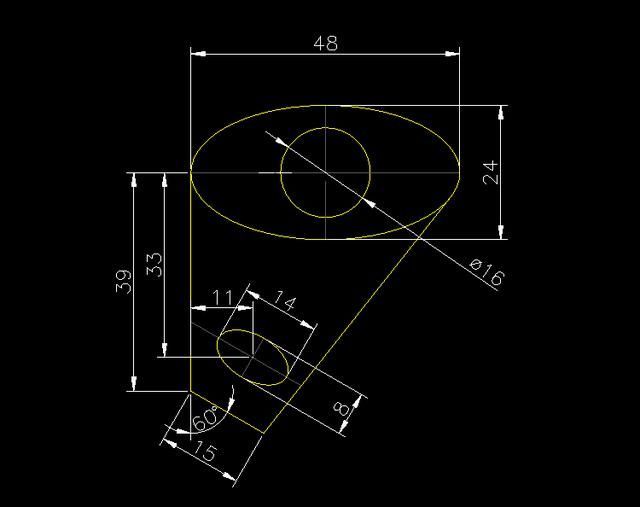
2019-08-21
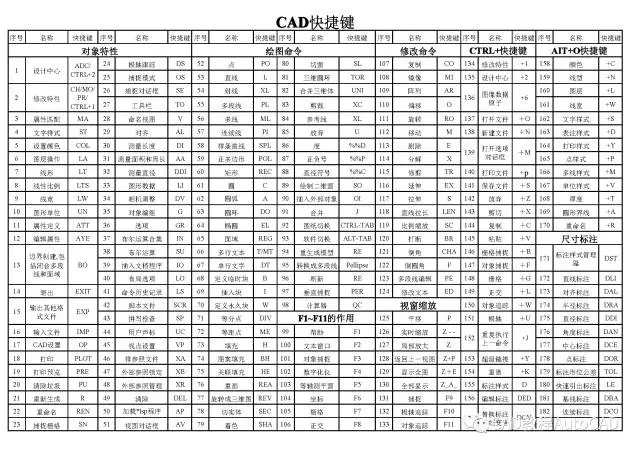
2019-04-26
